No podrá conectarse a Internet si su opción de punto de acceso está atenuada. Y varios usuarios han registrado esta queja en los foros. Hotspot permite que su dispositivo funcione como un Wi-Fi normal. Y es extremadamente irritante cuando no usamos Hotspot. Pero no se preocupe, es uno de los problemas más comunes entre los usuarios y, afortunadamente, los tipos de problemas de red pueden abordarse fácilmente.
Entonces, si también tiene problemas con lo mismo, siga leyendo el blog hasta el final, ya que aquí, en esta guía, le enseñaremos cómo solucionar el problema de la opción Hotspot en gris en iPhone / Android y Windows 10.
Cómo resolver el problema de la opción Hotspot en gris en el iPhone
Consejos básicos:
#. Asegúrate de que el Modo avión esté desactivado.
Si su modo avión está deshabilitado y aún enfrenta el problema mencionado anteriormente, le sugerimos que siga los métodos mencionados a continuación para solucionar el problema.
Método 1: verifique su plan de datos móviles
Si ha habilitado el punto de acceso personal en su dispositivo y está seguro de que su proveedor permite la conexión, entonces debe verificar su plan de datos móviles.
Para algunos operadores, debe suscribirse a planes de Internet adicionales para tener los datos móviles para usar el punto de acceso. Pero si su plan ya tiene datos de Internet, entonces verifique que todavía le quedan. De lo contrario, el punto de acceso de su dispositivo no funcionará hasta que recargue su teléfono o recargue los datos.
Método 2: reinicia tu dispositivo
Reiniciar el dispositivo también es uno de los métodos más antiguos y efectivos para resolver este tipo de problemas. Así que le sugerimos que reinicie su iPhone. Y también le sugerimos que habilite y luego deshabilite el modo Avión. Una vez hecho, luego verifique si el problema se resolvió o no.
Método 3: actualice el iOS de su iPhone
Varios usuarios han afirmado que actualizar el iOS de su iPhone a la última versión. Para hacer lo mismo, siga los pasos mencionados a continuación:
Paso 1: Vaya a Configuración> General> Actualización de software. Si hay una actualización disponible, se le pedirá que la descargue e instale
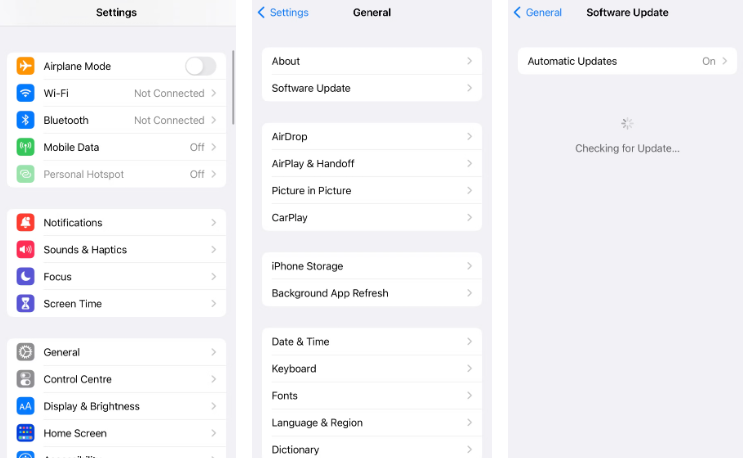
Método 4: restablecer la configuración de red
También puede intentar restablecer la configuración de red y, para hacer lo mismo, puede seguir las pautas mencionadas a continuación:
Paso 1: para continuar, vaya a Configuración> General> Transferir o Restablecer iPhone> Restablecer> Restablecer configuración de red. Deberá ingresar su código de acceso antes de que el teléfono le permita continuar.
Tenga en cuenta que el proceso de reinicio eliminará todas las contraseñas de configuración y de su proveedor de Wi-Fi y eliminará su nombre de iPhone personalizado.
Método 5: cerrar sesión en iCloud
Si todavía tiene problemas con la opción Hotspot Problema atenuado en iPhone, intente cerrar sesión en su cuenta de iCloud.
Para hacer lo mismo, siga los pasos mencionados a continuación:
Paso 1: Vaya a Configuración > [Su nombre] > Cerrar sesión. Asegúrese de volver a iniciar sesión en su cuenta para volver a habilitar sus Servicios iCoud.
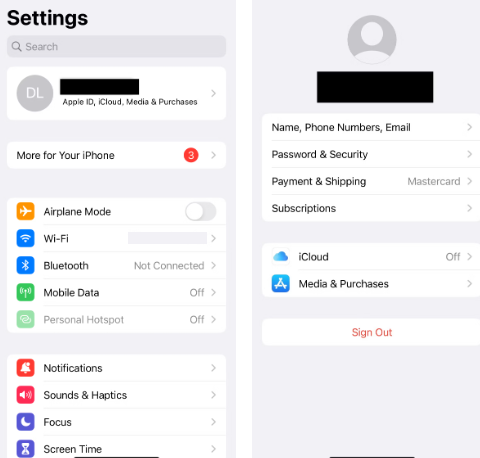
Consultas frecuentes!
Cómo resolver el problema de la opción Hotspot en gris en Android
Si el punto de acceso móvil está atenuado en su Android, es muy posible que el Ahorro de datos esté activado. Así que siga las instrucciones mencionadas a continuación para desactivar el Ahorro de datos.
Paso 1: en su dispositivo Android, haga clic en Configuración> Luego haga clic en Conexiones
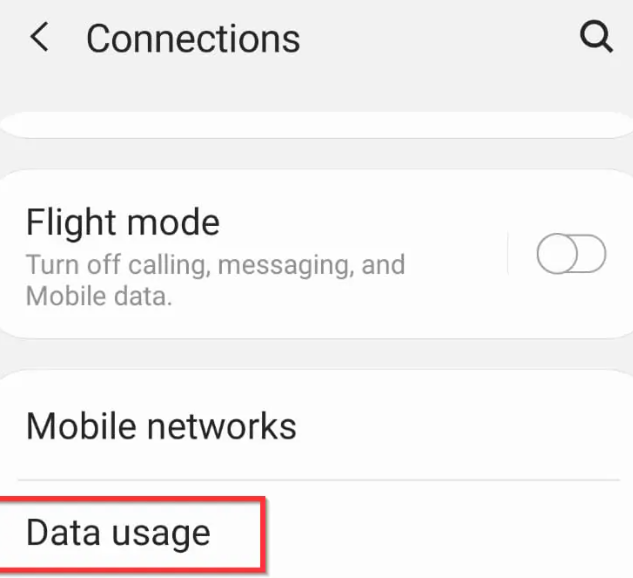
Paso 2: ahora en la página de configuración de conexiones, haga clic en Uso de datos (debe desplazarse hacia abajo para llegar al Uso de datos)
Paso 3: luego haga clic en Ahorro de datos y luego toque el botón para desactivar el Ahorro de datos
Cómo resolver el problema de la opción Hotspot en gris en Windows 10
Para solucionar este problema, debe seguir los siguientes consejos:
#. Asegúrese de que el modo de vuelo esté deshabilitado
#. Verifique que el Wi-Fi no esté apagado
Eso es todo sobre la opción Hotspot Problema atenuado en iPhone. Si le gustó el blog, siga visitando el sitio para obtener más blogs útiles.